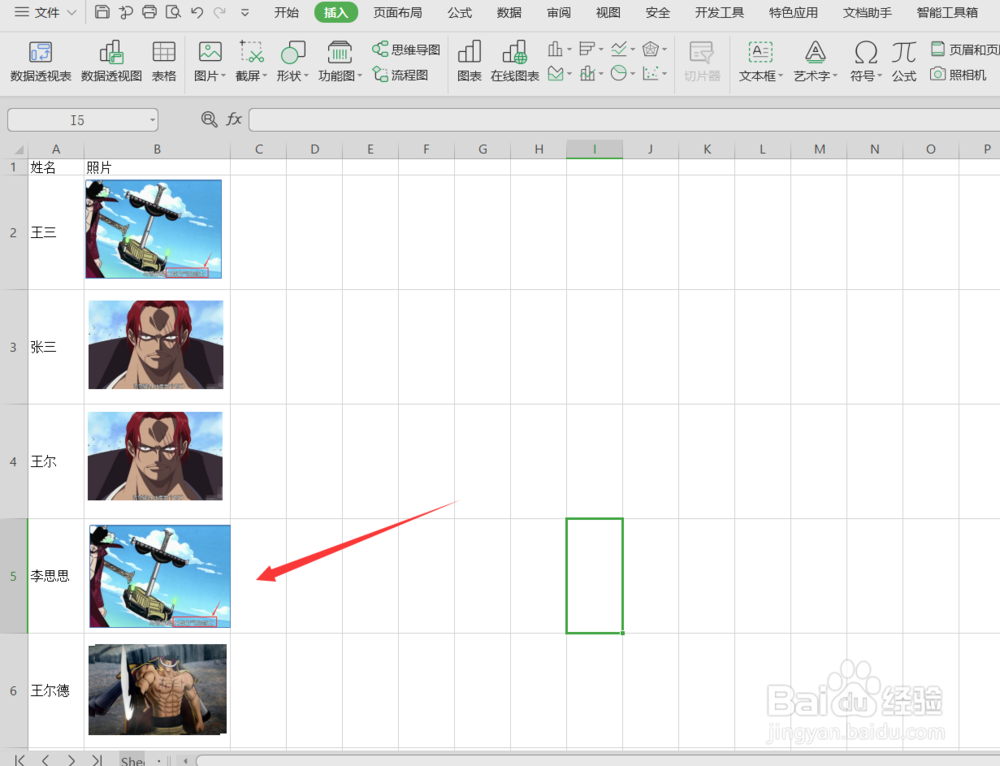1、首先我们打开一个Excel表,表中分别有两列,一列为姓名,另一列为照片。

2、打开新表之后,我们首先选中所有的行,然后陴查哉厥右击设置行高为140磅即可,如下图所示。接着我们调整列宽,设置列宽为220磅即可。
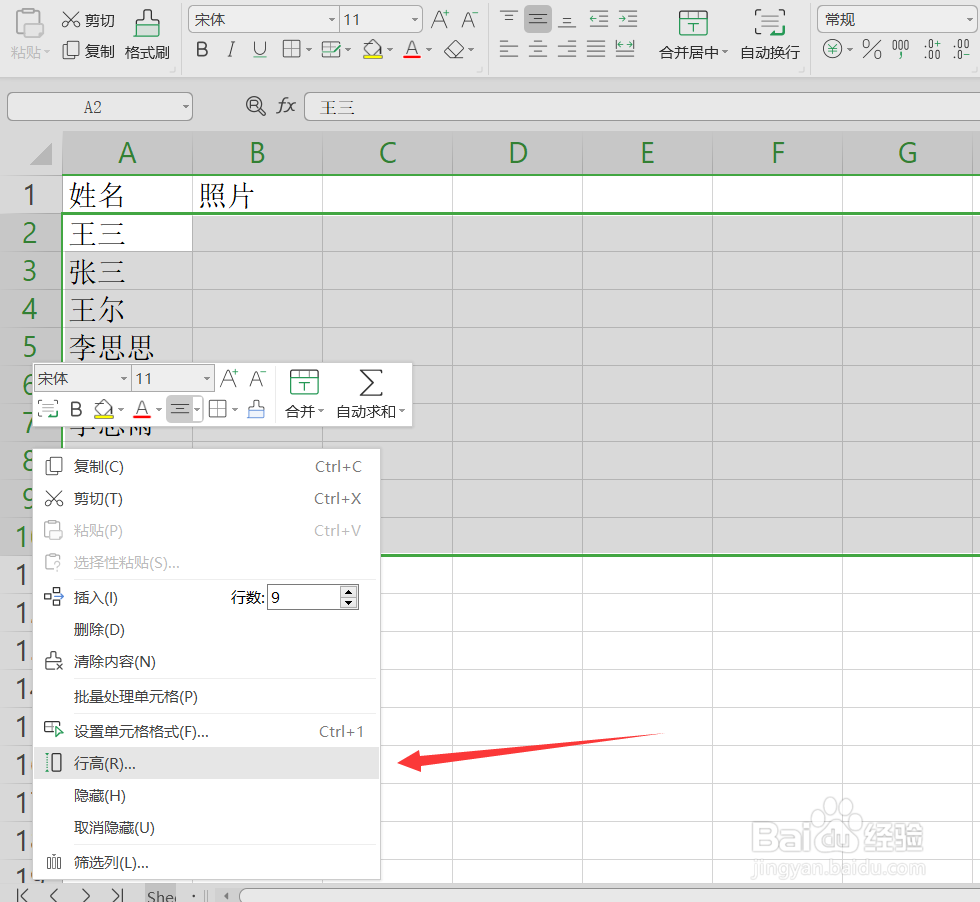


3、接着我们点击上方的插入,选择图片,选择来自文件。

4、然后我们找到我们图片存储的位置,将我们需要插入的图片全部选中,然后点击打开即可。

5、插入图片之后,我们统一调整好图片的高度和宽度,方便我们下一步操作。

6、接着我们首先对其一个照片,然后选中所有的照片选择左对齐。
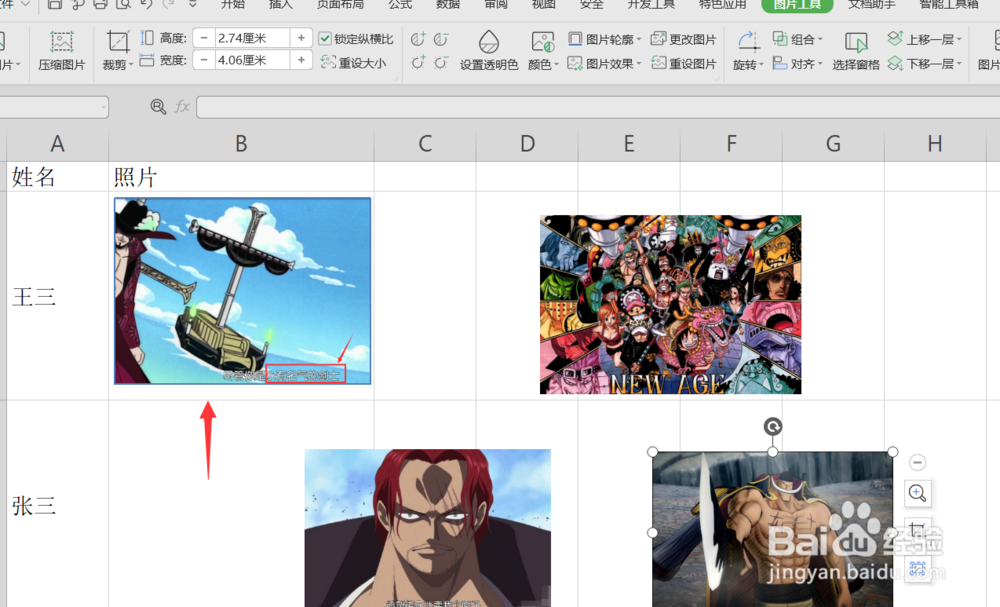

7、左对齐完成之后,我们再将最后一张的图片放置在最后一行。

8、接着我们选中所有图片,然后点击纵向分布,这样我们可以看到我们的图片已经上下左右完全对齐了。

9、今天的Excel如何快速批量添加图片教程就为大家介绍到这里,希望对大家有所帮助。